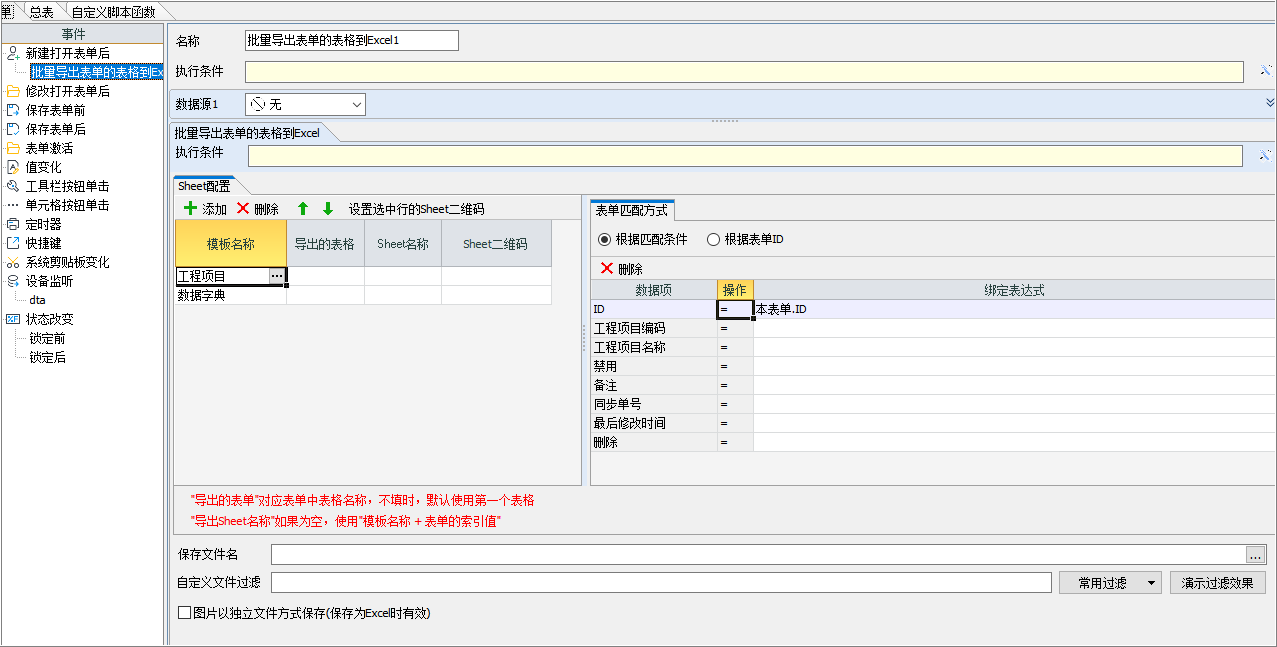1.作用
批量导出表单的表格到excel的作用,是将指定模板的表格批量导出成一个excel文件
2.使用方法
进入模板设计界面,单击【填表公式】,打开“填表公式管理”对话框,选中具体的事件,在对话框底部单击【添加公式】,弹出“请选择操作”对话框,选择“批量导出表单的表格到excel”公式,在选中的事件下添加好公式,并完善公式。
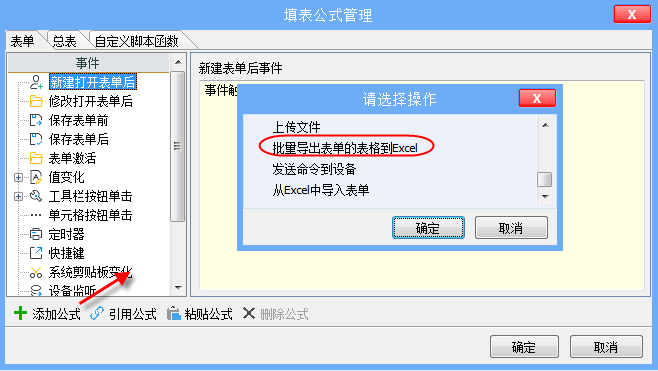
3.参数说明
一个完整的公式包含3部分:执行条件,数据源,批量导出表单的表格到excel(操作),其中执行条件默认为空,数据源为无,接下来再看详细的参数;
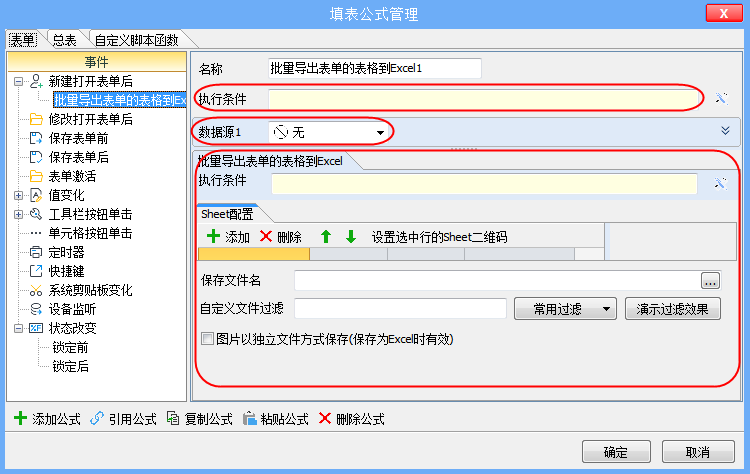
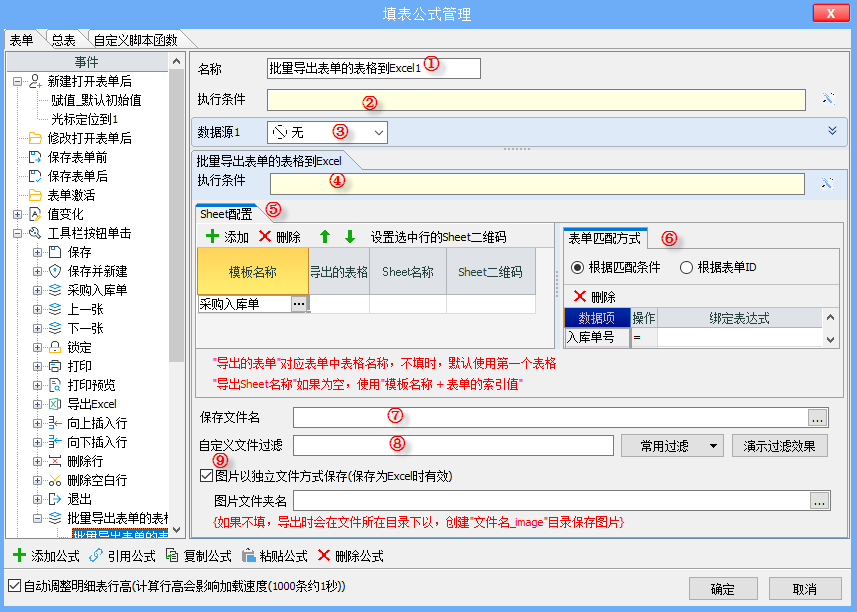
①
名称:先给新建的公式取一个便于识别的名称,如“批量导出表单的表格到excel_入库单”;
②
执行条件:公式的“执行条件”是一个逻辑判断表达式,如果不满足,则整个公式都不执行,包括下面的“数据源”和“批量导出表单的表格到excel”操作都不会被执行;
填表公式-概述;
③
数据源:作用是给后续的操作提供数据,可从模板的数据接口、系统内设的全局数据接口、新建表单、打开表单、导入excel、摄像头扫码、上传文件、询问对话框、本表单明细等获取数据,并将获取到的数据传给后续的操作中使用,默认为无;可参见
填表公式-数据源;
④
执行条件:操作的“执行条件”,是一个逻辑表达式,与公式执行条件的区别,详细可参见
填表公式-概述-执行条件
;
⑤
sheet配置:配置需要导出excel的模板表格
模板名称:添加需要导出excel的模板,可选择一个模板或者多个模板,选择模板后,显示⑥表单匹配方式,根据表单匹配方式筛选需要导出excel的模板表单;
导出的表格:不填时,默认为第一个表格。当模板中只有一个表格时,不用设置;当模板中有多个表格,需要导出指定的表格时,填写表格在模板中的名称,比如“sheet3”;
Sheet名称:不填时,使用模板名称+表单的索引值;
Sheet二维码:模板中显示为二维码的数据项;
⑥
表单匹配方式:根据表单匹配方式,导出符合条件的表单,可设置“根据匹配条件匹配”和“根据表单ID”。
根据匹配条件匹配:设置本模板与“sheet配置”模板的匹配关系,根据匹配关系导出符合的表单;
根据表单ID:用标签页打开表单时,在浏览器上显示的页面ID
⑦
文件名:导出excel的文件名,可调用模板数据项进行设置,或者导出excel后,手动填写;
⑧
自定义文件过滤:可指定导出的excel文件类型,比如excel2003还是excel2010版本。
⑨
图片以独立文件方式保存:导出excel时,表单中的图片以独立的文件方式保存,勾选该选项后,可设置“图片文件夹名”;
4.示例
在“采购订单”中单击【批量导出表单的表格到excel】,将该“采购订单”关联的所有入库单(有2个入库单)的明细导出成excel文件。
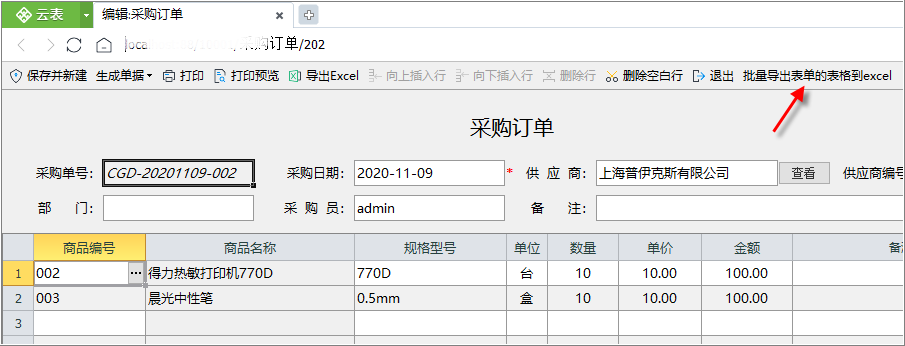

导出的excel
①在《采购订单》模板的设计界面,单击【填表公式】,打开“填表公式管理”对话框,选中“工具栏按钮单击事件”,单击【添加按钮】 按钮添加新的工具栏按钮
②完善公式。设置“sheet配置”,导出“采购入库单”模板中的商品明细,该表格在模板中的名称为“sheet3”,设置“表单匹配方式”,“采购入库单.来源单号=本模板(采购订单).采购单号”;

也支持一次从多个模板中导出如下图: